Cara meningkatkan ukuran teks dan ukuran tampilan di aplikasi tim
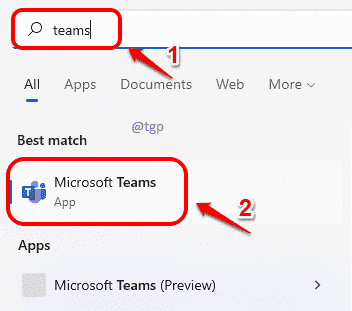
- 2127
- 522
- Daryl Hermiston DVM
Dengan invasi kerja jarak jauh, tim Microsoft telah menjadi aplikasi yang tak terhindarkan untuk semua orang di sekitar. Sangat penting untuk masuk ke zona nyaman saat Anda menghabiskan begitu banyak waktu untuk aplikasi sepanjang hari. Artikel ini menjelaskan kepada Anda cara menyesuaikan ukuran tampilan dan ukuran font di aplikasi Microsoft Teams.
Cara meningkatkan ukuran tampilan
Mohon perhatikan bahwa mengikuti langkah -langkah di bawah ini hanya akan menyesuaikan ukuran layar Anda dan bahwa cara orang yang Anda ajak mengobrol dengan melihat layar mereka benar -benar tergantung pada milik mereka Pengaturan Tim.
Langkah 1: Untuk meluncurkan aplikasi tim, klik pada Mencari ikon pertama.
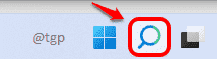
Langkah 2: Jenis di dalam tim dan klik Tim Microsoft dari hasil pencarian.
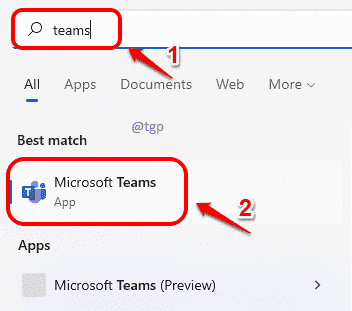
Langkah 3: Sekarang di sudut kanan atas jendela tim, klik pada 3 Titik Horizontal ikon pertama.
Kemudian, di bawah entri menu Perbesar, Anda akan memiliki opsi untuk meningkatkan atau mengurangi milikmu Ukuran tampilan tim.
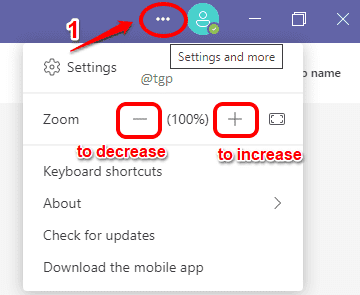
Cara meningkatkan ukuran teks
Harap ikuti langkah -langkah di bawah ini untuk mengubah ukuran pesan teks Anda di aplikasi tim. Jika Anda mengubah ukuran pesan teks Anda dan mengirim pesan, orang lain akan mendapatkan pesan persis seperti cara Anda memformatnya.
Langkah 1: Sama seperti sebelumnya, meluncurkan itu Tim aplikasi.
Pertama, ketik teks Anda Dan Pilih teks yang ingin Anda ubah ukuran dari. Seperti berikutnya, klik pada Ikon Pemformatan Teks seperti yang ditunjukkan pada snap di bawah ini.
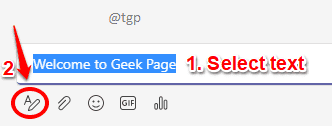
Langkah 2: Sekarang temukan ikon yang terlihat seperti 2 as. Klik di atasnya. Seperti berikutnya, klik di ukuran teks kamu lebih suka.
Jika Anda menghendaki meningkatkan Ukuran teks, klik Besar pilihan.
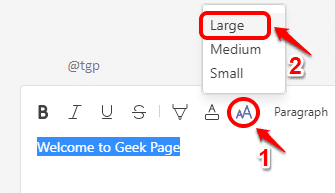
Langkah 3: Harap dicatat bahwa Anda dapat memformat satu pesan teks dengan beberapa ukuran. Untuk e.G., Anda dapat menerapkan ukuran teks kecil, sedang dan besar dalam satu pesan teks.
Setelah selesai dengan pemformatan, Anda dapat menekan Mengirim tombol di bagian bawah untuk mengirim pesan.
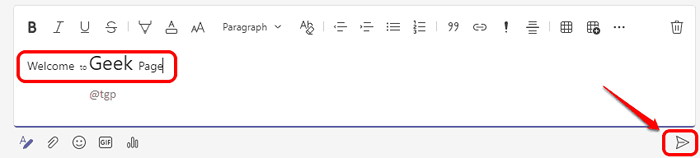
Tolong beritahu kami di komentar apakah Anda menemukan artikel itu berguna atau tidak.
- « Cara merancang logo di Microsoft Word langkah demi langkah
- Perbaiki Proses Servis Host Penggunaan CPU Tinggi di Windows 11/10 »

